如何知道端口映射有没有成功
- 格式:doc
- 大小:179.00 KB
- 文档页数:2
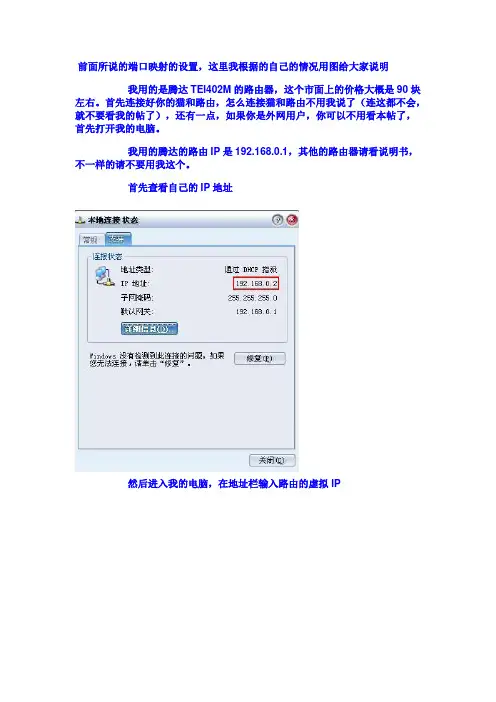
前面所说的端口映射的设置,这里我根据的自己的情况用图给大家说明我用的是腾达TEI402M的路由器,这个市面上的价格大概是90块左右。
首先连接好你的猫和路由,怎么连接猫和路由不用我说了(连这都不会,就不要看我的帖了),还有一点,如果你是外网用户,你可以不用看本帖了,首先打开我的电脑。
我用的腾达的路由IP是192.168.0.1,其他的路由器请看说明书,不一样的请不要用我这个。
首先查看自己的IP地址然后进入我的电脑,在地址栏输入路由的虚拟IP进入路由后,出现登陆界面,输入正确的帐号和密码在虚拟服务器中输入你的本地IP地址和要进行转发的端口,关于怎么查看端口,我用uTorrent做个例子再启用UPNP,在下面的UPNP映射表可以看你映射的端口和对应的软件名称最后是测试端口是否启用成功了,还是拿uTorrent做例子当出现下面这张图片时,恭喜你,端口映射设置成功这里我介绍一下怎样设置电驴端口映射,前面的我就不用说了,我从端口开始,电驴的端口比一般的BT端口多一个,uTorrent不支持UDP协议,也就不需要设置UDP端口。
下图的端口已经设置好了,我只是给大家做个示范。
然后就是启动电驴了,把鼠标移到选项那一行上面,不要点选项,右键点选项旁边的地方,选择定置工具条,把服务器添加到工具栏按钮中然后选择服务器,如果电驴已经连接上了,点下面的日志,看到下面红框中就证明端口映射成功了如果出现找不到路由器,请检查一下防火墙是否有启用,然后重启下路由;如果出现映射表已满,最简单的方法就是把路由器重置就可以了;如果出现TCP/UDP端口只有一个映射成功,请重新换个端口,查看和换端口的方法如下图,红框里是电驴使用的端口,点蓝框换端口。
最后千万不要忘记点应用,不然就白弄了。
如果你觉得我的贴对你有用,请顶下我的贴,谢谢了!!!!这里说明一点,在启用UPNP后一般情况下,下载软件都会自动尝试使用随机端口进行映射,所以一般只需要在路由器中启用UPNP就可以了,而如果还是不行,则可以采用上面的方法基本上能保证映射成功,不过因为是固定端口,一旦下载软件重装后就必须删掉原来的端口,重新换个端口进行映射。

路由器端口映射教程路由器端口映射教程在网络连接中,路由器是一个重要的设备,用于将网络信号传输到各个设备。
然而,有时候我们需要从外部访问这些设备,比如摄像头、服务器等,而路由器的默认设置是不允许外部访问的。
这时候就需要进行端口映射,将路由器的某个端口映射到内部设备的某个端口上,以实现外部访问。
本文将介绍如何进行路由器端口映射。
第一步:了解端口映射的原理端口是计算机和路由器之间进行通信的一个标识,可以理解为电脑上的门。
一个端口对应一个应用程序或服务。
端口号范围是0~65535,其中0~1023是系统保留端口,一般用户不需要使用。
当一个路由器接收到外部访问请求时,如果没有进行端口映射,路由器会不知道该请求要传给哪个设备,因此无法实现外部访问。
通过端口映射,我们可以将外部访问请求映射到内部设备的特定端口上,从而实现外部访问。
第二步:进入路由器设置页面首先,我们需要通过浏览器进入路由器的设置页面。
一般情况下,路由器的IP地址是192.168.1.1或192.168.0.1,可以在浏览器中输入这个IP地址进行访问。
如果不知道路由器的IP地址,可以在计算机上打开命令提示符,输入ipconfig命令查看默认网关的IP地址。
第三步:登录路由器在设置页面中,需要登录路由器以进行进一步的设置。
一般来说,路由器的默认用户名和密码是admin,可以在路由器背面或说明书中找到。
如果修改过默认密码,需要输入自定义的密码进行登录。
第四步:找到端口映射设置不同品牌和型号的路由器设置界面可能不同,但一般都有一个"高级设置"或"高级选项"的菜单。
点击该菜单,然后找到"端口映射"或"端口转发"选项,点击进入。
第五步:添加端口映射规则在端口映射设置页面上,一般会有一个"添加"或"创建"按钮,点击进去。
然后根据实际需求填写相关信息:1. 选择协议:一般有TCP和UDP两种选择,如果不确定可以选择"全部"。

通过端口映射实现电脑独立IP的方法在网络通信中,IP地址是用于标识设备(如电脑、手机等)的唯一地址。
一台电脑如果需要与外界进行通信,通常需要一个独立的IP地址。
然而,对于大多数用户来说,独立IP地址并不是随时可得的,因此,通过端口映射来实现电脑的独立IP地址成为一种常见的解决方案。
一、理解端口映射端口映射是一种将公网IP的特定端口与内网IP的特定端口进行绑定的技术。
通过这种方式,外部网络可以通过公网IP和相应的端口与电脑建立连接,实现与电脑通信的目的。
具体来说,端口映射分为两类:端口转发和端口触发。
1.1 端口转发端口转发是指将路由器上公网IP的特定端口与电脑内网IP的特定端口绑定。
当外部网络请求访问路由器上的公网IP和特定端口时,路由器将请求转发到电脑的对应内网IP和端口上,从而实现与电脑的通信。
1.2 端口触发端口触发是指在电脑上设定一个特定的触发端口,当有外部网络请求访问电脑上的触发端口时,电脑会主动发起一次连接,从而完成与外部网络的通信。
这种方式相对于端口转发而言,更加安全,因为只有在触发端口被请求时,电脑才会主动建立连接。
二、实施端口映射的方法实施端口映射的方法基本上可以分为两步:设置路由器端口映射规则和设置电脑防火墙。
2.1 设置路由器端口映射规则首先,你需要登录到你的路由器管理界面。
打开浏览器,输入路由器的默认IP地址(通常为192.168.1.1或192.168.0.1),然后输入用户名和密码进行登录。
在路由器管理界面中,找到“端口映射”或“虚拟服务器”等类似的选项。
进入该选项后,点击“添加新规则”或“新建映射规则”。
接下来,根据你的需求填写以下几个选项:外部端口、内部IP、内部端口、协议类型。
外部端口是你希望外部网络访问的端口号,内部IP是你电脑的内网IP地址,内部端口是你电脑上用于提供服务的端口号,协议类型可以选择TCP或UDP或两者都选择。
最后,点击保存并生效,路由器将会保存你的端口映射规则,从而实现电脑的独立IP。
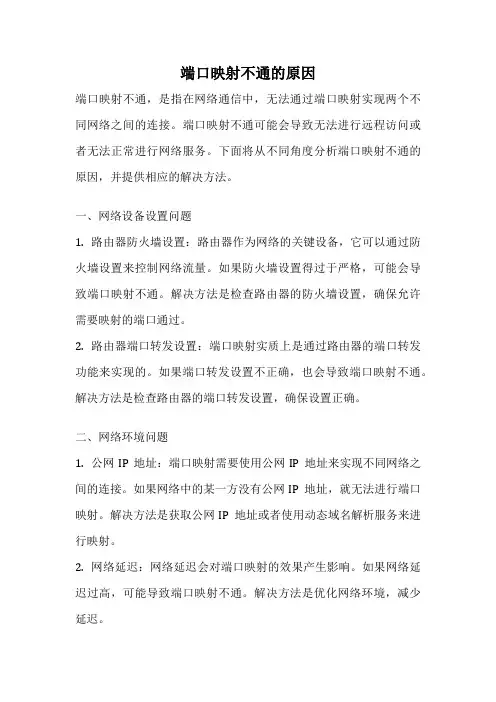
端口映射不通的原因端口映射不通,是指在网络通信中,无法通过端口映射实现两个不同网络之间的连接。
端口映射不通可能会导致无法进行远程访问或者无法正常进行网络服务。
下面将从不同角度分析端口映射不通的原因,并提供相应的解决方法。
一、网络设备设置问题1. 路由器防火墙设置:路由器作为网络的关键设备,它可以通过防火墙设置来控制网络流量。
如果防火墙设置得过于严格,可能会导致端口映射不通。
解决方法是检查路由器的防火墙设置,确保允许需要映射的端口通过。
2. 路由器端口转发设置:端口映射实质上是通过路由器的端口转发功能来实现的。
如果端口转发设置不正确,也会导致端口映射不通。
解决方法是检查路由器的端口转发设置,确保设置正确。
二、网络环境问题1. 公网IP地址:端口映射需要使用公网IP地址来实现不同网络之间的连接。
如果网络中的某一方没有公网IP地址,就无法进行端口映射。
解决方法是获取公网IP地址或者使用动态域名解析服务来进行映射。
2. 网络延迟:网络延迟会对端口映射的效果产生影响。
如果网络延迟过高,可能导致端口映射不通。
解决方法是优化网络环境,减少延迟。
三、网络服务问题1. 服务未开启:端口映射的前提是网络服务已经开启。
如果服务没有正确开启,端口映射就无法正常进行。
解决方法是确保服务已经正确开启并监听指定端口。
2. 端口冲突:如果多个服务使用了同一个端口,就会导致端口冲突,从而导致端口映射不通。
解决方法是检查网络中的服务端口是否存在冲突,并将其修改为不同的端口。
四、软件设置问题1. 防火墙设置:除了路由器防火墙外,电脑上的防火墙也可能对端口映射产生影响。
解决方法是检查电脑上的防火墙设置,确保允许需要映射的端口通过。
2. 软件配置问题:一些软件可能有自己的配置文件,需要进行相应的设置才能实现端口映射。
解决方法是查阅软件的相关文档,了解如何正确配置端口映射。
端口映射不通可能是由于网络设备设置问题、网络环境问题、网络服务问题或者软件设置问题导致的。


如何设置无线路由器的端口映射随着互联网的普及和人们对高速网络的需求不断增加,无线路由器越来越成为家庭网络的必备设备。
然而,要实现某些特定功能,比如远程访问家庭摄像头、搭建个人网站等,就需要进行端口映射的设置。
端口映射可以将公网上的特定端口与局域网中的某台设备进行绑定,实现外部网络对内网设备的访问。
下面,本文将详细介绍如何正确设置无线路由器的端口映射。
一、了解端口映射的基本概念在开始设置之前,我们首先需要了解端口映射的基本概念。
每一台设备(如电脑、路由器、摄像头等)在网络通信中需要使用一个唯一的标识,也就是端口号。
端口号范围是从0到65535,其中0到1023是被系统保留的,一般用户使用的端口号从1024开始。
端口映射就是将公网上的某个端口与内网中的设备进行绑定,从而实现公网对内网设备的访问。
二、登录路由器后台管理页面要设置无线路由器的端口映射,首先需要登录路由器的后台管理页面。
通常情况下,我们可以在浏览器地址栏中输入路由器的默认 IP 地址(比如)来访问后台管理页面。
在登录页面中,输入正确的用户名和密码,即可成功登录到后台管理界面。
三、查找端口映射设置选项登录成功后,我们需要找到路由器后台管理界面中的端口映射设置选项。
不同品牌、型号的路由器界面可能会略有不同,但一般都可以在“高级设置”、“路由设置”或者“NAT设置”等菜单中找到端口映射选项。
四、添加端口映射规则在端口映射设置选项中,我们需要为要映射的设备添加映射规则。
点击“添加规则”或类似的按钮,填写相关信息。
首先,选择要映射的设备的 IP 地址。
其次,填写外部端口和内部端口。
外部端口即公网上进行映射的端口号,可以根据实际需要自行设定。
内部端口即内网中设备的端口号,一般情况下使用默认端口即可。
最后,选择映射规则的类型,通常有TCP、UDP和TCP/UDP三种选项,根据实际需要进行选择。
完成以上操作后,点击“保存”或类似的按钮,即可成功添加端口映射规则。
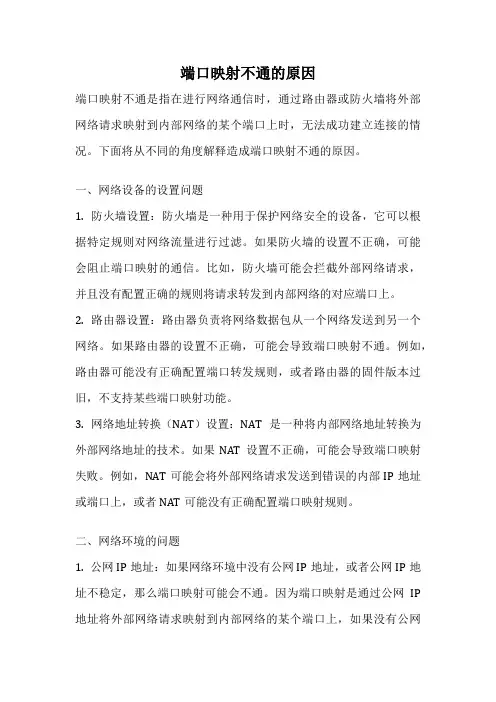
端口映射不通的原因端口映射不通是指在进行网络通信时,通过路由器或防火墙将外部网络请求映射到内部网络的某个端口上时,无法成功建立连接的情况。
下面将从不同的角度解释造成端口映射不通的原因。
一、网络设备的设置问题1. 防火墙设置:防火墙是一种用于保护网络安全的设备,它可以根据特定规则对网络流量进行过滤。
如果防火墙的设置不正确,可能会阻止端口映射的通信。
比如,防火墙可能会拦截外部网络请求,并且没有配置正确的规则将请求转发到内部网络的对应端口上。
2. 路由器设置:路由器负责将网络数据包从一个网络发送到另一个网络。
如果路由器的设置不正确,可能会导致端口映射不通。
例如,路由器可能没有正确配置端口转发规则,或者路由器的固件版本过旧,不支持某些端口映射功能。
3. 网络地址转换(NAT)设置:NAT是一种将内部网络地址转换为外部网络地址的技术。
如果NAT设置不正确,可能会导致端口映射失败。
例如,NAT可能会将外部网络请求发送到错误的内部IP地址或端口上,或者NAT可能没有正确配置端口映射规则。
二、网络环境的问题1. 公网IP地址:如果网络环境中没有公网IP地址,或者公网IP地址不稳定,那么端口映射可能会不通。
因为端口映射是通过公网IP 地址将外部网络请求映射到内部网络的某个端口上,如果没有公网IP地址或者地址不稳定,就无法建立连接。
2. 网络延迟:网络延迟是指网络数据包从发送方到接收方所需的时间。
如果网络延迟过高,可能会导致端口映射不通。
例如,在网络延迟较高的情况下,由于数据包传输时间过长,可能会导致连接超时或连接断开。
3. 网络拥塞:网络拥塞是指网络中的流量过大,超过了网络带宽的上限。
如果网络拥塞严重,可能会导致端口映射不通。
因为网络拥塞会导致数据包丢失、延迟增加等问题,从而影响端口映射的正常通信。
三、应用程序的问题1. 端口占用:如果其他应用程序占用了需要映射的端口,那么端口映射将不会成功。
因此,在进行端口映射之前,应该确保要映射的端口未被其他程序占用。
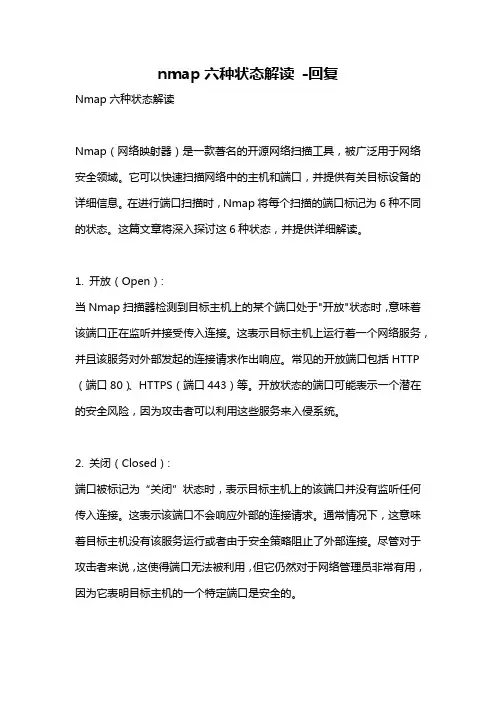
nmap六种状态解读-回复Nmap六种状态解读Nmap(网络映射器)是一款著名的开源网络扫描工具,被广泛用于网络安全领域。
它可以快速扫描网络中的主机和端口,并提供有关目标设备的详细信息。
在进行端口扫描时,Nmap将每个扫描的端口标记为6种不同的状态。
这篇文章将深入探讨这6种状态,并提供详细解读。
1. 开放(Open):当Nmap扫描器检测到目标主机上的某个端口处于"开放"状态时,意味着该端口正在监听并接受传入连接。
这表示目标主机上运行着一个网络服务,并且该服务对外部发起的连接请求作出响应。
常见的开放端口包括HTTP (端口80)、HTTPS(端口443)等。
开放状态的端口可能表示一个潜在的安全风险,因为攻击者可以利用这些服务来入侵系统。
2. 关闭(Closed):端口被标记为“关闭”状态时,表示目标主机上的该端口并没有监听任何传入连接。
这表示该端口不会响应外部的连接请求。
通常情况下,这意味着目标主机没有该服务运行或者由于安全策略阻止了外部连接。
尽管对于攻击者来说,这使得端口无法被利用,但它仍然对于网络管理员非常有用,因为它表明目标主机的一个特定端口是安全的。
3. 过滤(Filtered):当一个端口被标记为“过滤”状态时,意味着端口扫描器无法确定目标主机的该端口的状态。
这通常是由于目标主机上的防火墙或入侵检测系统(IPS)上设置了过滤规则,阻止了扫描器的扫描请求。
这种情况下,扫描器无法确定目标主机上的该端口是开放还是关闭状态。
被过滤的端口可能是攻击者渗透网络的一个目标,因为目标主机的网络防御措施针对该端口进行了配置。
4. 未响应(Unfiltered):当一个端口被标记为“未响应”状态时,意味着扫描器无法确定目标主机上的该端口的准确状态。
与“过滤”不同的是,目标主机上的防火墙并没有严格阻止扫描器的扫描请求。
在这种情况下,目标主机可能无法及时响应扫描器的请求,导致扫描器无法确定该端口的准确状态。
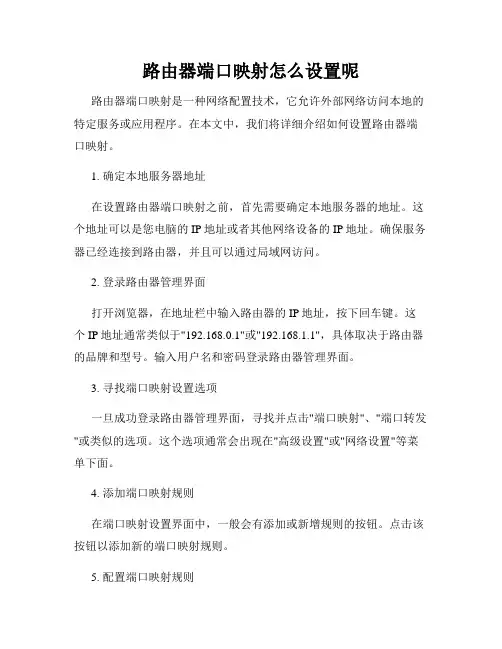
路由器端口映射怎么设置呢路由器端口映射是一种网络配置技术,它允许外部网络访问本地的特定服务或应用程序。
在本文中,我们将详细介绍如何设置路由器端口映射。
1. 确定本地服务器地址在设置路由器端口映射之前,首先需要确定本地服务器的地址。
这个地址可以是您电脑的IP地址或者其他网络设备的IP地址。
确保服务器已经连接到路由器,并且可以通过局域网访问。
2. 登录路由器管理界面打开浏览器,在地址栏中输入路由器的IP地址,按下回车键。
这个IP地址通常类似于"192.168.0.1"或"192.168.1.1",具体取决于路由器的品牌和型号。
输入用户名和密码登录路由器管理界面。
3. 寻找端口映射设置选项一旦成功登录路由器管理界面,寻找并点击"端口映射"、"端口转发"或类似的选项。
这个选项通常会出现在"高级设置"或"网络设置"等菜单下面。
4. 添加端口映射规则在端口映射设置界面中,一般会有添加或新增规则的按钮。
点击该按钮以添加新的端口映射规则。
5. 配置端口映射规则在配置端口映射规则时,需要输入以下信息:a. 服务名称:可以是任意您想要指定的名称,用于标识这个端口映射规则。
b. 公共端口:外部网络将使用此端口访问您的服务器。
根据实际需求,可以选择某个端口号。
c. 内部地址:指定要映射的本地服务器的IP地址。
d. 内部端口:指定本地服务器上正在运行的服务的端口号。
6. 保存设置并应用在配置完端口映射规则后,记得点击保存或应用按钮。
路由器将会按照您的配置将外部网络请求导向到本地服务器。
7. 验证端口映射设置完成上述步骤后,您可以尝试通过外部网络访问您的服务器。
可以使用另一台设备或者在线端口扫描工具来验证端口映射是否设置成功。
总结:通过以上步骤,您可以成功设置路由器端口映射。
在配置端口映射规则时,请确保提供准确的信息,以避免导致设置失败。
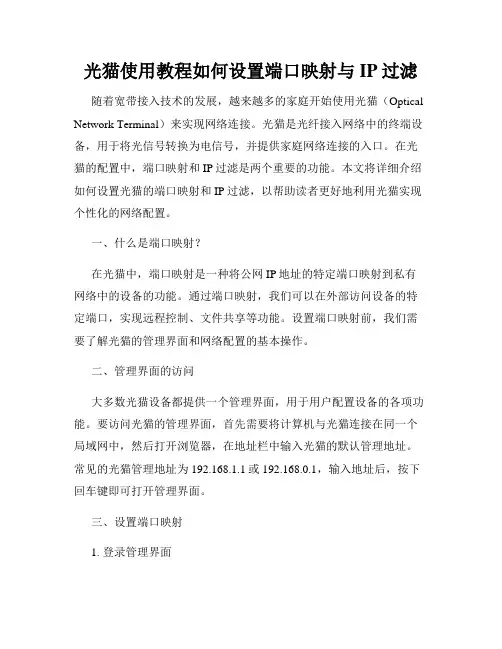
光猫使用教程如何设置端口映射与IP过滤随着宽带接入技术的发展,越来越多的家庭开始使用光猫(Optical Network Terminal)来实现网络连接。
光猫是光纤接入网络中的终端设备,用于将光信号转换为电信号,并提供家庭网络连接的入口。
在光猫的配置中,端口映射和IP过滤是两个重要的功能。
本文将详细介绍如何设置光猫的端口映射和IP过滤,以帮助读者更好地利用光猫实现个性化的网络配置。
一、什么是端口映射?在光猫中,端口映射是一种将公网IP地址的特定端口映射到私有网络中的设备的功能。
通过端口映射,我们可以在外部访问设备的特定端口,实现远程控制、文件共享等功能。
设置端口映射前,我们需要了解光猫的管理界面和网络配置的基本操作。
二、管理界面的访问大多数光猫设备都提供一个管理界面,用于用户配置设备的各项功能。
要访问光猫的管理界面,首先需要将计算机与光猫连接在同一个局域网中,然后打开浏览器,在地址栏中输入光猫的默认管理地址。
常见的光猫管理地址为192.168.1.1或192.168.0.1,输入地址后,按下回车键即可打开管理界面。
三、设置端口映射1. 登录管理界面在浏览器中输入光猫的管理地址后,会弹出一个登录页面。
通常情况下,光猫的默认用户名和密码为admin,输入正确的用户名和密码后,点击登录即可进入管理界面。
2. 导航到端口映射设置页面在管理界面中,可以看到各种网络配置选项。
找到并点击“端口映射”或“NAT设置”等相关选项,进入端口映射设置页面。
3. 添加端口映射规则进入端口映射设置页面后,可以看到已有的端口映射规则列表。
点击“添加”或“新建”按钮,填写相应的信息,包括公网IP地址、映射端口和内部地址等。
根据自己的需求,设置合适的映射端口和内部地址,并保存设置。
4. 生效设置保存设置后,返回端口映射设置页面,检查是否添加成功。
如果一切正常,光猫的端口映射功能将生效,外部设备就可以通过公网IP地址和映射端口访问内部设备了。
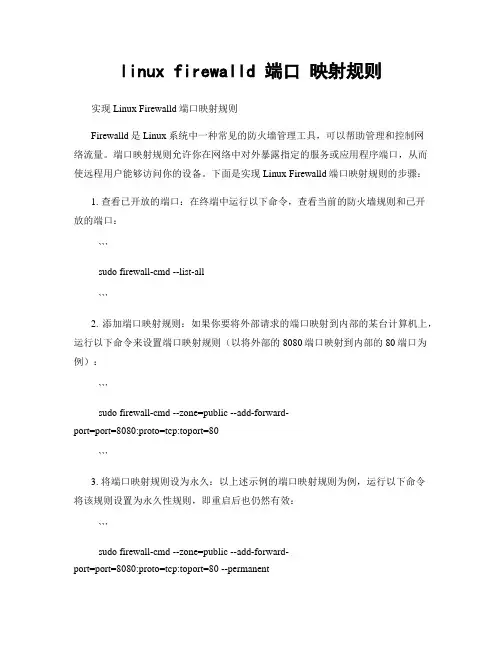
linux firewalld 端口映射规则实现Linux Firewalld端口映射规则Firewalld是Linux系统中一种常见的防火墙管理工具,可以帮助管理和控制网络流量。
端口映射规则允许你在网络中对外暴露指定的服务或应用程序端口,从而使远程用户能够访问你的设备。
下面是实现Linux Firewalld端口映射规则的步骤:1. 查看已开放的端口:在终端中运行以下命令,查看当前的防火墙规则和已开放的端口:```sudo firewall-cmd --list-all```2. 添加端口映射规则:如果你要将外部请求的端口映射到内部的某台计算机上,运行以下命令来设置端口映射规则(以将外部的8080端口映射到内部的80端口为例):```sudo firewall-cmd --zone=public --add-forward-port=port=8080:proto=tcp:toport=80```3. 将端口映射规则设为永久:以上述示例的端口映射规则为例,运行以下命令将该规则设置为永久性规则,即重启后也仍然有效:```sudo firewall-cmd --zone=public --add-forward-port=port=8080:proto=tcp:toport=80 --permanent```4. 重新加载Firewalld配置:在更新了防火墙规则后,需要重新加载Firewalld 配置,使更改生效。
运行以下命令重新加载Firewalld配置:```sudo firewall-cmd --reload```5. 查看端口映射规则:为了确认端口映射规则已设置成功,可以再次运行以下命令来查看当前的防火墙规则和已开放的端口:```sudo firewall-cmd --list-all```请注意,上述示例中的端口和协议可以根据你的需求进行替换。
此外,确保你已经了解了你的网络设置和设备之间的关系,以便正确指定端口映射规则。
网络防火墙在保护网络安全方面起着至关重要的作用。
在网络中,端口映射是一种常见的配置方法,可以允许外部网络通过防火墙访问内部网络的特定服务或应用程序。
下面将探讨如何在网络防火墙上进行端口映射的配置。
一、了解端口映射的基本概念和原理在配置端口映射之前,我们首先要了解端口映射的基本概念和工作原理。
端口映射是通过将外部网络的某个端口映射到内部网络的特定IP地址和端口上,实现外部网络与内部网络服务的通信。
二、确定需要映射的端口和目标设备在进行端口映射之前,我们需要确定需要映射的端口和目标设备。
根据具体需求和需要访问的服务或应用程序,确定需要映射的端口号,并选择目标设备的内部IP地址。
例如,如果我们需要将外部网络的80端口映射到内部网络的某台Web服务器上,则需要确定80端口和Web服务器的内部IP地址。
三、登录网络防火墙管理界面配置端口映射需要登录网络防火墙的管理界面。
打开浏览器,输入防火墙的管理IP地址,并使用正确的用户名和密码登录。
四、进入端口映射配置页面一旦成功登录防火墙管理界面,我们需要找到端口映射配置的相关选项。
通常,这些选项位于"网络设置"或"安全配置"等部分。
点击相关选项,进入端口映射配置页面。
五、添加端口映射规则在端口映射配置页面,我们可以看到已有的端口映射规则列表,如果没有现成的规则,我们需要添加新的端口映射规则。
点击"添加"或"新建"按钮,进入添加规则的页面。
六、配置端口映射规则在添加规则的页面,我们需要填写一些必要的信息。
首先,选择外部端口和内部IP地址。
根据需求,选择需要映射的外部端口号,并输入内部设备的IP地址。
接下来,选择协议类型。
根据需要选择TCP或UDP协议类型。
最后,选择适用范围。
通常,我们可以选择全局或特定IP范围,确定规则适用的范围。
七、保存和应用配置在配置完端口映射规则后,记得保存配置并应用新的规则。
路由器设置端口映射的步骤路由器是现代网络中不可或缺的设备之一,它可以帮助我们将互联网连接到我们的家庭或办公网络中。
除了基本的连接功能,路由器还可以提供一些高级功能,如端口映射。
端口映射是一种将外部网络与内部网络中的特定端口进行绑定的方法,允许外部网络访问内部网络的设备或服务。
在本文中,我们将介绍路由器设置端口映射的详细步骤。
第一步:了解内部网络设备的IP地址在设置端口映射之前,我们首先需要了解我们要映射的设备的IP 地址。
获取设备的IP地址有几种方法,其中一种简单的方法是通过进入设备的网络设置界面来查找。
在大多数情况下,设备的IP地址可以在网络设置或系统设置选项中找到。
确保记录下设备的IP地址,因为我们将在后续步骤中使用它。
第二步:进入路由器管理界面要设置端口映射,我们需要进入路由器的管理界面。
打开您喜欢的任何Web浏览器,然后在地址栏中键入路由器的IP地址。
通常,这个IP地址可以在路由器的用户手册中找到。
在输入完IP地址后,按下回车键访问路由器的管理界面。
第三步:登录路由器在进入路由器管理界面后,您可能需要进行身份验证才能访问和修改设置。
输入您配置的用户名和密码,然后点击登录按钮。
如果您没有更改过默认的用户名和密码,您可以在路由器的用户手册或官方网站上找到默认的登录凭据。
第四步:找到端口映射设置一旦成功登录到路由器管理界面,您需要找到端口映射设置。
这通常被称为“端口转发”,“NAT”或“虚拟服务器”等选项,具体取决于您所使用的路由器品牌和型号。
导航到相应的选项可能需要一些时间,因此耐心查找或使用管理界面的搜索功能。
第五步:添加端口映射规则一旦找到端口映射设置,您将看到一个空白的表格或类似的界面,可以添加端口映射规则。
点击“添加新规则”或类似的按钮,然后填写以下信息:1. 外部端口范围:这是外部网络要使用的端口范围。
您可以指定单个端口(例如80)或范围(例如8000-8080),具体取决于您要映射的设备或服务。
已经设置了端口映射但是外网还是访问不了服务器
1、首先检查您设置的端口影射是否正确映射到您内网的服务器。
即您设置的转发规则的IP地址是否为您服务器的IP地址。
2、无法访问内网的服务器,请检查服务器是否开启了。
您可以在局域网内使用其他的计算机访问一下您的服务器,确认服务器是否开启,并能成功访问。
3、请您检查您是否映射了服务器所需的所有端口,有可能没有完全设置访问服务器所需的端口,导致访问失败。
您可以通过开启“DMZ主机”来检测一下,是否端口没有映射完全。
若开启DMZ主机后,能正常访问服务器,则可能是端口添加不完全。
4、路由器上是否设置了“防火墙”,是否将服务器通信的端口过滤,导致访问失败。
5、本机防火墙:因本地网络为信任区域,防火墙并不会阻止本地网络的访问,若访问源地址为外网地址(非信任区域地址),则可能会被防火墙拦截而无法访问;
6、服务商将相应端口屏蔽:在路由器WAN口接一台电脑模拟内外网环境,若WAN口所接电脑可以正常访问内网服务器,但在Internet上无法访问,则可能是服务器将相应端口屏蔽导致虚拟服务器无法访问;
注:
1、若是80端口的WEB服务器,一定要注意路由器的远端WEB管理端口是否更改,否则两者会冲突;
2、检查虚拟服务器是否映射成功一定要从外网进行访问,不要从内网用WAN口IP去访问,这样在测试的时候是成功的,但实际外网并不能成功访问。
3、特殊的服务器,如网络摄像机及特殊的应用软件等,如果客户自己都不清楚通讯的端口,可先尝试DMZ主机以确认是否可以使用,同时建议客户咨询软件提供商。
端口映射不通的原因在计算机网络中,端口映射是一种将外部网络请求转发到内部网络的技术。
然而,有时候我们可能会遇到端口映射不通的情况,即外部网络无法访问内部网络的服务。
本文将探讨端口映射不通的可能原因,并提供一些解决方案。
1. 网络设置问题端口映射需要正确地配置网络设备,包括路由器、防火墙等。
如果网络设置不正确,可能会导致端口映射不通。
例如,路由器没有正确地设置端口转发规则,或者防火墙阻止了外部网络对内部网络的访问。
解决这个问题的方法是检查网络设备的配置,并确保正确地配置了端口转发规则。
2. 端口冲突在同一台设备上运行多个服务时,可能会导致端口冲突。
如果两个服务都监听同一个端口,那么端口映射就会不通。
解决这个问题的方法是修改其中一个服务的端口,使其不再与其他服务冲突。
3. 网络地址转换 (NAT)如果内部网络使用了网络地址转换(NAT) 技术,那么外部网络可能无法直接访问内部网络的服务。
这是因为NAT会将内部网络的私有IP地址转换成公共IP地址,而外部网络无法直接访问私有IP地址。
解决这个问题的方法是配置NAT设备,使其正确地进行端口映射。
4. ISP屏蔽端口有些互联网服务提供商 (ISP) 可能会屏蔽某些端口,以增强网络安全性或限制特定的网络活动。
如果你的端口映射不通,可能是因为你所使用的端口被ISP屏蔽了。
解决这个问题的方法是选择其他未被屏蔽的端口,或者联系ISP解除对特定端口的屏蔽。
5. 网络连接问题端口映射不通还可能是由于网络连接问题造成的。
例如,网络延迟、丢包等问题可能导致端口映射失败。
解决这个问题的方法是优化网络连接,确保网络稳定性和可靠性。
6. 服务未启动或不可用如果你的内部网络服务没有启动或不可用,端口映射就会不通。
确保你的服务已经正确地启动,并且没有被任何防火墙或其他安全措施阻止。
如果服务仍然不可用,可能需要检查服务的配置并解决问题。
总结端口映射不通可能是由于网络设置问题、端口冲突、网络地址转换、ISP屏蔽端口、网络连接问题或服务未启动等原因造成的。
如何设置无线路由器的端口转发随着无线网络的普及,无线路由器成为了我们家庭网络的重要组成部分。
然而,对于普通用户来说,如何正确设置无线路由器的端口转发功能可能是一个棘手的问题。
在本文中,我将介绍如何配置无线路由器的端口转发,以帮助您更好地理解和利用无线网络。
一、了解端口转发的基本原理在开始配置无线路由器的端口转发之前,我们首先要了解一些基本原理。
端口转发是一种网络技术,它允许外部设备通过无线路由器访问局域网中的特定设备或服务。
每个设备或服务都有一个特定的端口号,类似于IP地址的后半部分。
通过正确配置端口转发,我们可以将外部设备的请求转发到局域网中的特定设备上,实现远程访问或者共享网络资源的目的。
二、登录并进入无线路由器的管理界面首先,我们需要登录并进入无线路由器的管理界面。
通常,您可以在无线路由器上找到一个标有“管理”的按钮或网址,点击它,并输入正确的用户名和密码,即可进入管理界面。
如果您不确定用户名和密码是什么,可以在无线路由器的说明书或者厂商的官方网站上找到相关信息。
三、查找并选择“端口转发”选项一旦进入无线路由器的管理界面,我们需要查找并选择“端口转发”或“端口映射”选项。
不同的无线路由器品牌和型号可能会有所不同,在一些路由器上这个选项可能被称为“高级设置”或者“网络设置”,请根据实际情况进行查找。
四、添加端口转发规则在进入“端口转发”选项后,我们需要添加端口转发规则。
通常,您可以看到一个空白的表格,需要填写一些信息来配置端口转发。
具体填写内容如下:1. 选择要转发的服务或应用程序:在这一栏中,您可以选择要进行端口转发的服务或应用程序。
例如,您可以选择HTTP(端口号80)来进行网页服务器的端口转发,或者选择FTP(端口号21)来进行文件传输的端口转发。
2. 输入局域网中的IP地址和端口号:在这一栏中,您需要填写局域网中要进行端口转发的设备的IP地址和端口号。
您可以在设备的网络设置中查找到IP地址和端口号的具体值。
Q:如何利用telnet命令检测端口映射是否成功
A:确保在路由器上端口映射的设置没有问题后,远程可以通过telnet命令来验证端口是否映射成功,即在dos命令行下输入telnet +路由器WAN口IP +对应的端口号,比如“telnet 80”,如果有类似“不能打开到主机的连接,在端口80: 连接失败”提示的话,说明端口没有映射成功;如果立刻有反应并弹出一个空白黑色的对话框的话,那说明具体映射成功。
具体检测步骤:
1、在远程计算机上(可以正常上网)依次点击“开始”-----“运行”,在运行对话框中输入“cmd”,然后点“确定”就可弹出类似于dos的命令行对话框,如下图:
2、在DOS命令行下直接输入相关命令进行测试,比如要测试路由器的80端口是否映射成功,直接在DOS 命令下输入命令:telnet 80 (为做端口映射路由器的WAN口ip地址,这里是指杭州分公司的路由器WAN口IP地址,杭州FAE在此路由器上做了80端口的映射,我在总部进行验证访问。
)
3、如果端口映射成功,就会弹出空白黑色对话框,如下图:
4、如果端口映射失败,也会有相关提示,如下图:。